La fenêtre de données est le centre de commande des outils de manipulation avancée des données dans Flux de particules. Le fonctionnement de base de la fenêtre de données est similaire à celui de la vue particule: vous commencez à créer un flux de données en faisant glisser des sous-opérateurs à partir du dépôt (dans le bas de la boîte de dialogue) vers la fenêtre principale. Vous accédez aux paramètres d'un sous-opérateur en cliquant dessus pour faire apparaître son panneau déroulant du côté droit de la boîte de dialogue. Enfin, vous créez le flux réel (schéma) en connectant des sous-opérateurs, en faisant glisser le curseur entre le connecteur de sortie d'un sous-opérateur et un connecteur d'entrée ou de filtre d'un autre sous-opérateur.
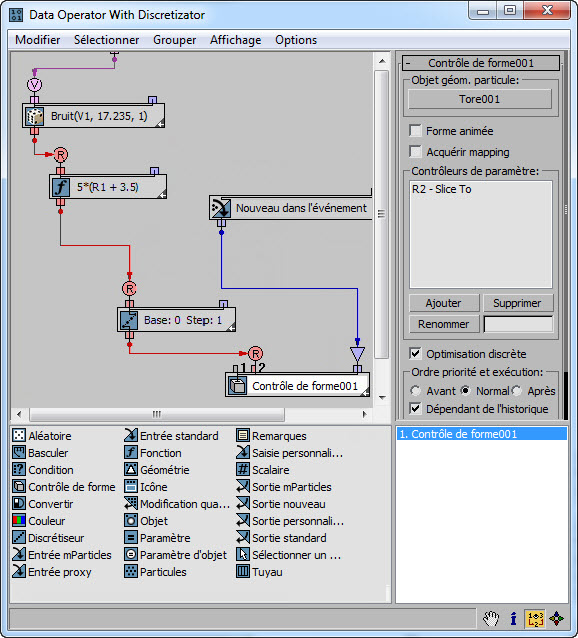
Cependant, tous les sous-opérateurs ne doivent pas être connectés physiquement : ils peuvent l'être logiquement par le biais de boutons de type Canal, comme dans le sous-opérateur Particules  Canal de données de poids. Dans ce cas, cliquez sur le bouton, puis sélectionnez le canal dans la liste de la boîte de dialogue Sélectionner canal de données qui s'ouvre alors.
Canal de données de poids. Dans ce cas, cliquez sur le bouton, puis sélectionnez le canal dans la liste de la boîte de dialogue Sélectionner canal de données qui s'ouvre alors.
Mise en relation de sous-opérateurs
Lors de la connexion de sous-opérateurs, il importe de conserver la cohérence des types de données. Le type de données produit par le sous-opérateur d'origine doit être identique à celui utilisé par le sous-opérateur de destination. Si les deux types de données ne sont pas identiques mais sont potentiellement compatibles, la fenêtre de données place automatiquement un sous-opérateur de conversion entre les deux lorsque vous les connectez. Par exemple, si vous connectez un sous-opérateur qui produit des données vectorielles à un sous-opérateur qui a besoin de données réelles, la fenêtre de données insère un sous-opérateur Convertir entre les deux, défini sur Vecteur -> Réel. De même, si vous connectez un sous-opérateur qui produit des données d'un type autre que Booléen à l'entrée Filtre d'un autre sous-opérateur, la fenêtre de données insère automatiquement entre les deux un sous-opérateur Condition configuré pour le type d'entrée correct.
 Vecteur et que vous changez ce réglage en Magnitude, Flux de particules supprime la relation. Même si vous tentez de revenir au réglage précédent, la relation n'est pas automatiquement restaurée : vous devez rétablir la relation manuellement. Vous pouvez aussi utiliser la commande Annuler pour restaurer la relation.
Vecteur et que vous changez ce réglage en Magnitude, Flux de particules supprime la relation. Même si vous tentez de revenir au réglage précédent, la relation n'est pas automatiquement restaurée : vous devez rétablir la relation manuellement. Vous pouvez aussi utiliser la commande Annuler pour restaurer la relation. Noms dynamiques des sous-opérateurs
Il importe de noter que Flux de particules donne à chaque sous-opérateur un nom dynamique par défaut basé sur son principal paramètre. Par exemple, si vous ajoutez un sous-opérateur Particules, il reçoit comme nom Index de particule le plus proche, car c'est le réglage par défaut du paramètre Propriété agrégée. Si vous modifiez le paramètre Propriété agrégée en Densité, par exemple, le nom dynamique du sous-opérateur change en Densité. Vous pouvez désactiver la fonction de dénomination dynamique pour chaque sous-opérateur dans son menu contextuel (et de façon globale en utilisant la fonction Utiliser noms dynamiques pour nouveaux dans le menu Options). Si vous renommez un sous-opérateur, la fonction Nom dynamique est automatiquement désactivée.
Commandes des sous-opérateurs
Le sous-opérateur représenté de manière visuelle dans la fenêtre de données est l'équivalent d'un opérateur ou d'un test dans la vue particule. Par exemple, vous pouvez appuyer sur la touche Maj et faire glisser un sous-opérateur pour en créer une copie (instance). Vous pouvez cliquer sur l'icône pour basculer l'état actif, faire glisser le bord droit pour modifier sa largeur et cliquer avec le bouton droit pour afficher un menu contextuel comportant des commandes spécifiques.
Toutefois, il y a lieu de noter plusieurs différences fonctionnelles. Tout d'abord, le sous-opérateur a deux types d'entrées : les données (il peut y en avoir plusieurs) et le filtre (un seul exemplaire).
Entrées de données
Les entrées de données s'affichent dans la partie supérieure du sous-opérateur, à partir de la gauche. Chaque entrée est numérotée en fonction du paramètre correspondant dans le panneau déroulant et comporte deux indications quant à son type de données : une lettre et une couleur. Par exemple, une entrée de données vectorielles est violette et une entrée de données quaternion est jaune. Pour obtenir une liste complète des types de données et de leurs codes couleur, reportez-vous à la rubrique Types de données.
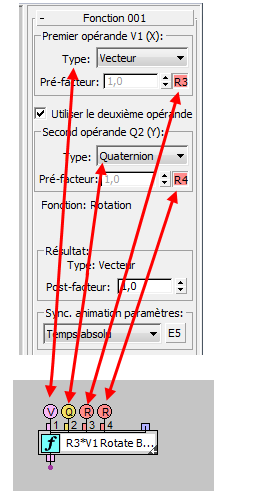
Sous-opérateur avec connecteurs d'entrée (en bas) et paramètres associés (en haut)
Entrée filtre
Dans le coin supérieur droit de chaque sous-opérateur se trouve le connecteur d'entrée de filtre, qui permet de spécifier un sous-ensemble de particules à traiter. Cette entrée de filtre accepte des données booléennes uniquement, comme l'indique sa couleur bleue. L'utilisation de cette entrée est strictement facultative ; si vous souhaitez que le sous-opérateur traite toutes les particules de l'événement, ne l'utilisez pas. Si vous souhaitez que le sous-opérateur ne traite que certaines particules, définissez la condition puis reliez-la à l'entrée de filtre. Par exemple, vous pouvez limiter le traitement aux particules situées à une certaine distance de la particule courante en utilisant un sous-opérateur Particules relié à un sous-opérateur Condition. Vous reliez ensuite la sortie du sous-opérateur Condition au sous-opérateur chargé du traitement.
Remarque : lorsque vous placez le curseur de la souris sur un connecteur de sortie booléen d'un sous-opérateur, un entonnoir (triangle inversé) s'affiche temporairement au-dessus de chaque connecteur d'entrée de filtre, comme dans l'illustration suivante, pour montrer qu'il peut être relié à la sortie booléenne.
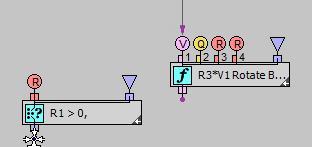
Blocs de sous-opérateurs
Les diagrammes de données affichés dans la fenêtre de données peuvent rapidement devenir très complexes. Pour simplifier le flux visuel, vous pouvez combiner physiquement des sous-opérateurs en un bloc solide. Pour ce faire, il suffit de faire glisser un sous-opérateur sur un autre auquel il est relié. Lorsqu'un bord jaune apparaît autour des deux sous-opérateurs, relâchez le bouton de la souris pour les combiner en un bloc. Pour supprimer un sous-opérateur d'un bloc, faites-le glisser en dehors du bloc et relâchez le bouton de la souris lorsque le contour jaune disparaît.
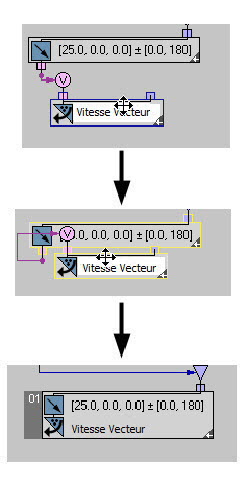
En haut : commencez par faire glisser un sous-opérateur sur un autre auquel il est relié.
Au milieu : lorsque les contours jaunes apparaissent, relâchez le bouton de la souris pour les combiner en un bloc.
En bas : le bloc dispose d'un onglet sur le côté gauche qui permet de le manipuler.
Regroupement de sous-opérateurs
Une autre manière de combiner des sous-opérateurs sans restrictions logiques consiste à utiliser des groupes. Le regroupement de données dans la vue de données équivaut au regroupement d'objets dans 3ds Max. Pour créer un groupe, sélectionnez des sous-opérateurs, puis choisissez la commande Grouper dans le menu Groupe de fenêtres de données ou dans le menu contextuel.
Considérations supplémentaires concernant les groupes :
- Vous pouvez ajouter un nouveau sous-opérateur directement à un groupe en le faisant glisser dans la fenêtre du groupe dans le dépôt.
- Si vous faites glisser un sous-opérateur d'un groupe vers le bord de la fenêtre du groupe, la fenêtre se développe pour contenir le sous-opérateur en question.
- Pour placer une fenêtre de groupe devant une autre, faites-la glisser sur cette dernière.
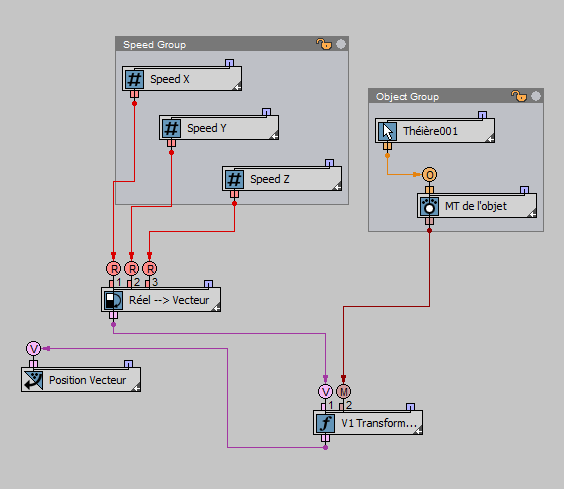
Groupes dans la fenêtre de données
Le menu Groupe comporte les commandes suivantes :
- Grouper
- Combine en un groupe nommé tous les sous-opérateurs non groupés mis en surbrillance. Cette option est disponible uniquement lorsque plusieurs sous-opérateurs non groupés sont mis en surbrillance.
Un groupe prend la forme visible d'une fenêtre contenant les sous-opérateurs groupés, que vous pouvez déplacer et redimensionner comme n'importe quelle fenêtre standard de Windows. La barre de titre de la fenêtre contient le nom du groupe et deux icônes : un cadenas et un petit cercle de couleur. Lorsque la fenêtre est verrouillée, les sous-opérateurs ne peuvent pas être déplacés dans le groupe ni redimensionnés. Toutefois, ils peuvent toujours être mis en surbrillance et vous pouvez en modifier les paramètres. L'échantillon de couleur permet de changer la couleur de fond de la fenêtre.
- Dissocier
- Remet les sous-opérateurs du groupe en surbrillance à leur état d'origine non groupé. Cette option est uniquement disponible lorsqu'un groupe est mis en surbrillance.
- Ouvrir/Fermer
- Déverrouille et verrouille le groupe ; cette commande équivaut à cliquer sur le cadenas dans la barre de titre. Lorsqu'un groupe est verrouillé, vous pouvez en déplacer la fenêtre et modifier les paramètres de ses membres, mais vous ne pouvez pas redimensionner la fenêtre ni déplacer les sous-opérateurs à l'intérieur de la fenêtre.
- Resserrer
- Lorsque cette option est activée, la fenêtre est réduite à un rectangle de délimitation autour des sous-opérateurs. Lorsque cette option est désactivée, faites glisser un bord ou un angle pour redimensionner une fenêtre de groupe. Si l'option Resserrer est activée pour un groupe et que vous agrandissez la fenêtre manuellement, le logiciel désactive l'option Resserrer pour ce groupe.
- Transparent
- Lorsque cette option est activée, les objets tels que les groupes et les sous-opérateurs sont visibles derrière le groupe situé au premier plan.
- Attacher
- Ajoute le sous-opérateur mis en surbrillance au groupe sélectionné. Cette commande est disponible si le jeu de sélection comprend un seul groupe ouvert et un ou plusieurs sous-opérateurs et, pour un sous-opérateur, s'il chevauche un groupe ouvert.
- Détacher
- Supprime le sous-opérateur mis en surbrillance de son groupe. Le sous-opérateur reste en place, mais ne fait plus partie du groupe.
Les commandes Grouper, Attacher et Détacher sont également disponibles dans le menu contextuel de la fenêtre de données des sous-opérateurs. Si vous cliquez avec le bouton droit sur un groupe dans la fenêtre de données, le menu offre les commandes de groupe Inverser (fait basculer la fenêtre de groupe verticalement, de sorte que la barre de titre se retrouve en bas), Resserrer, Transparent, Ouvrir et Fermer.
Commandes supplémentaires
Chaque sous-opérateur et chaque bloc comporte une petite flèche dans le coin inférieur droit. Cliquez sur cette flèche pour basculer entre les états agrandi ou réduit de l'élément. Si l'élément est agrandi, la flèche pointe vers la gauche ; s'il est réduit, la flèche pointe vers la droite. Comme la combinaison en blocs, la réduction de sous-opérateurs permet de diminuer l'encombrement de la fenêtre de données.
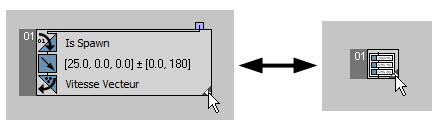
A gauche : groupe agrandi ; à droite : groupe réduit
L'angle inférieur droit de la boîte de dialogue Fenêtre de données affiche, outre l'outil Panoramique également présent dans la boîte de dialogue Vue particule, des boutons permettant de contrôler l'affichage.
Le premier bouton, Description, dont l'icône représente un i minuscule, active ou désactive simplement la zone Description qui affiche des informations sur le sous-opérateur mis en surbrillance dans le dépôt.

Le second bouton, Ordre de sortie, affiche l'ordre de sortie des sous-opérateurs possédant des paramètres Ordre d'exécution et Ordre de priorité. Si plusieurs sous-opérateurs ont le même ordre d'exécution, ils sont répertoriés sous le même numéro selon leur ordre de priorité.
Vous pouvez mettre en surbrillance le sous-opérateur de sortie correspondant à un élément de la liste dans la fenêtre de données en cliquant sur cet élément et vice versa (cliquez sur le sous-opérateur pour le mettre en surbrillance dans la liste).
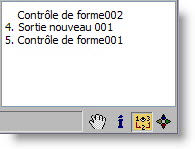
Le troisième bouton, Navigation, affiche une mini-carte de la fenêtre de données. Vous pouvez alors effectuer un panoramique autour de la fenêtre en faisant glisser le curseur à l'intérieur du contour rouge qui indique l'étendue actuelle de la fenêtre. Cliquez à l'extérieur du contour rouge pour accéder à cette partie de la fenêtre.
La carte Navigation affiche toujours l'ensemble des données et effectue donc un zoom dynamique à mesure que vous faites glisser le contour rouge. Elle n'influe cependant pas sur l'agrandissement de la fenêtre de données.
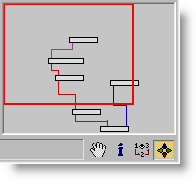
Menus
Les menus de la fenêtre de données contiennent un certain nombre de commandes standard explicites. Cette rubrique décrit uniquement les commandes spécifiques à ce logiciel.
Menu Edition
- Nouveau
- Choisissez dans le sous-menu un nouveau sous-opérateur à ajouter. Le sous-opérateur est ajouté dans une zone vide de la fenêtre de données.
- Inverser
- Inverse verticalement les connecteurs des sous-opérateurs mis en surbrillance de façon à ce que les entrées se trouvent en bas et les sorties, en haut.
Menu Sélectionner
- Sélectionner les sorties
- Sélectionne tous les sous-opérateurs de type sortie, tels que les sous-opérateurs Sortie personnalisée et Sortie nouveau.
Menu Grouper
Pour plus de détails sur les fonctions du menu Grouper, reportez-vous à la section Regroupement de sous-opérateurs.
Menu Affichage
Pour plus d'informations sur les fonctions du menu Affichage (Description et Ordre de sortie), reportez-vous à la section Commandes supplémentaires.
Menu Options
- Mise à jour automatique à la fermeture de la fenêtre de données
- Cette option est liée à l'option Mise à jour automatique dans l'interface de l'opérateur de données. Lorsque l'option Mise à jour automatique est activée, les modifications apportées aux sous-opérateurs de l'opérateur ou du test sont automatiquement appliquées au système de particules. Lorsque cette option est désactivée, pour appliquer les modifications, cliquez sur le bouton Mettre à jour. Lorsque l'option Mise à jour automatique est désactivée, vous pouvez ouvrir la fenêtre de données et modifier les sous-opérateurs à votre gré, en évitant les délais causés par les recalculs du système de particules. Lorsque vous avez terminé de modifier le flux de données dans la fenêtre de données, vous pouvez fermer celle-ci et les modifications sont automatiquement appliquées au système de particules, car l'option Mise à jour automatique à la fermeture de la fenêtre de données est activée.
- Utiliser noms dynamiques pour nouveaux
- Lorsque cette option est activée, le logiciel utilise des noms dynamiques pour tous les nouveaux sous-opérateurs. Cela signifie que, lorsque vous ajoutez un nouveau sous-opérateur, son nom par défaut, tel qu'il apparaît dans la fenêtre de données, est basé sur son paramètre le plus important. Par exemple, lorsque vous ajoutez un sous-opérateur Objet, son nom par défaut est Objet le plus proche par pivot, car il s'agit de la propriété objet par défaut. Si vous changez le réglage de Propriété de l'objet sur Point de pivot, par exemple, le sous-opérateur est renommé Point de pivot. Cette option est activée par défaut. Si elle est désactivée, chaque nouveau sous-opérateur reçoit un nom composé de son type et d'un nombre à trois chiffres (par exemple, Objet 002).
- Convertir tout en noms dynamiques
- Provoque la dénomination de chaque sous-opérateur d'après son paramètre le plus important.
- Convertir tout en noms personnalisés
- Provoque la dénomination de chaque sous-opérateur d'après le nom qui lui a été donné avec Renommer. S'il n'a pas été renommé, son nom est composé du type de sous-opérateur et d'un nombre à deux chiffres.
- Enregistrer les préférences
- Enregistre la disposition et les options actuelles comme configuration par défaut. Vous êtes invité à confirmer cette commande.
Menu contextuel
La plupart des fonctions disponibles dans le menu contextuel de la fenêtre de données sont les mêmes que dans la vue particule. Pour plus de détails, reportez-vous à la rubrique Menu contextuel de l'affichage des événements.